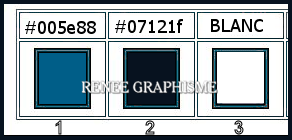|
Wij gaan beginnen met de les
Les Muses/De Muzen
- Eigenschappen van materiaal: zet de voorgrondkleur op #005e88= 1 en zet de achtergrondkleur op #07121f= 2
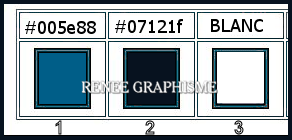
- Eigenschappen voorgrond: zet de voorgrond/achtergrond op een radiaal verloop met onderstaande instellingen.
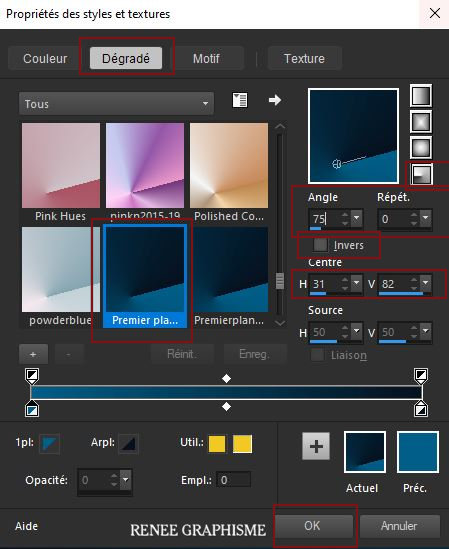
1. Open de achtergrondafbeelding- ‘’Fond-les-muses’’-
Laag maken van de achtergrondlaag = Raster 1
2. Lagen- Nieuwe rasterlaag
3. Gereedschap Vlakvulling
 -vul de laag met het radiale verloop -vul de laag met het radiale verloop
4. Effecten – Randeffecten – Accentueren
5. Effecten- Afbeeldingseffecten-Naadloze herhaling : Naast elkaar
6. Effecten – Randeffecten – Sterker accentueren
7. Effecten- Insteekfilters –
Unlimited 2.0 - Filter Factory Gallery H – Alias Blur:
105/28
8. Effecten- Insteekfilters-Unlimited 2.0- Déformation - Mirror, Mirror met de standaardinstellingen
9. Effecten- Insteekfilters – Flaming Pear – Flexify 2 met onderstaande instellingen
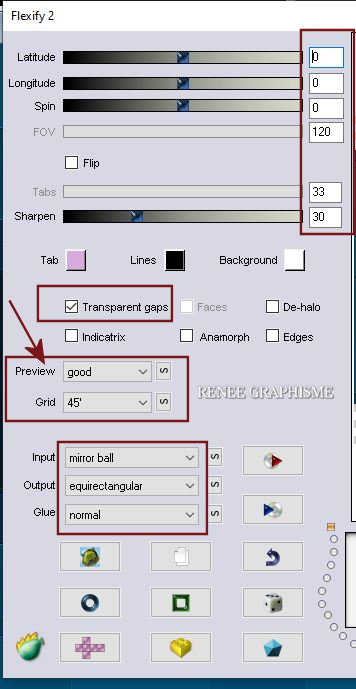
10. Effecten-3D-effecten-Slagschaduw met deze instellingen: 0/0/63/32 / kleur # 07121f= 2
11. Lagen- Nieuwe rasterlaag
-Eigenschappen Voorgrond-zet de voorgrondkleur op #ffffff-3
12. Gereedschap Vlakvulling
 -
vul de laag met de voorgrondkleur=3 -
vul de laag met de voorgrondkleur=3
13. Lagen- Nieuwe maskerlaag -Uit afbeelding en neem masker :
‘’Ildiko_Mask_Create_2016_05_21_020.’’

- Lagen- Samenvoegen- Groep samenvoegen
14. Effecten- Reflectie effecten- Roterende spiegel met de standaardinstellingen
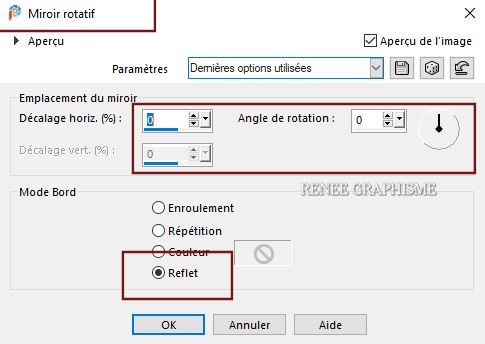
15. Open de tube ’’ Les-Muses-Image
1’’ -Bewerken- Kopiëren- Activeer je werkje- Bewerken-Plakken als nieuwe laag - Niet meer verplaatsen staat goed .
16. Effecten- Insteekfilters- AP[Lines] – Lines Satin met onderstaande instellingen
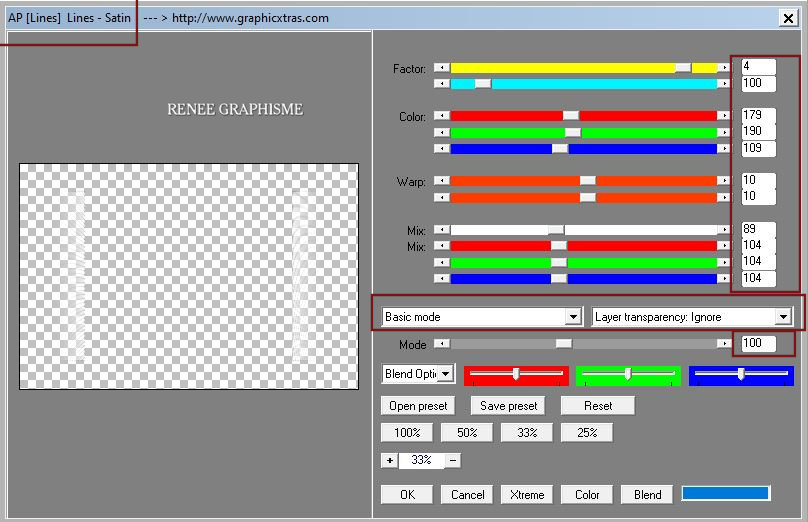
17. Effecten – Randeffecten- Accentueren
18. Effecten-3D-effecten-Slagschaduw met dezelfde instellingen
- In het lagenpalet-activeer Raster 2
19. Selecties-Selectie laden/opslaan-selectie laden van af schijf en neem selectie:’’ Les-Muses 1’’
20. Selecties- Laag maken van de selectie
21. Effecten- Insteekfilters -
Unlimited 2.0- [AFS IMPORT]- MIRROFF met de standaardinstellingen
22. Lagen- Dupliceren
23. Effecten- Insteekfilters-
Unlimited 2.0- It@lian Editors Effect- Mosaico met deze instellingen: 84/94/38
24. Lagen-Eigenschappen-Zet de Mengmodus van deze laag op " Tegenhouden "
25. Effecten – Randeffecten- Accentueren
26. Lagen- Samenvoegen- Omlaag samenvoegen
27. Effecten- Insteekfilters– Mura’s Meister – Perspective Tiling met de standaardinstellingen

28. Objecten- Uitlijnen
– Onder
-Zo ziet je werk en het lagenpalet er nu uit
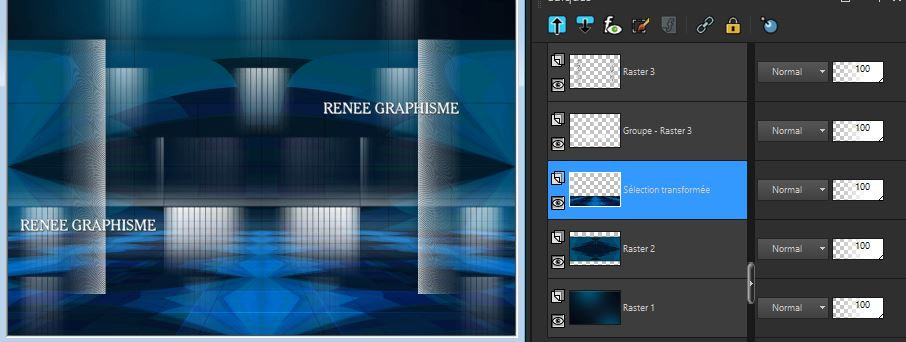
- Activeer Gereedschap Penseel en zoek penseel ’’ Muses’’(
de 2 penseelextensies moeten in uw map met penseelbestanden worden geplaatst)
Maar als dit niet funktioneerd dan doe je het volgende......
- Open het penseelplaatje "Les muses pinceau jpg " in je PSP
Bestand- Exporteren-Aangepast penseel en geef het de naam ’ ’Muses’’
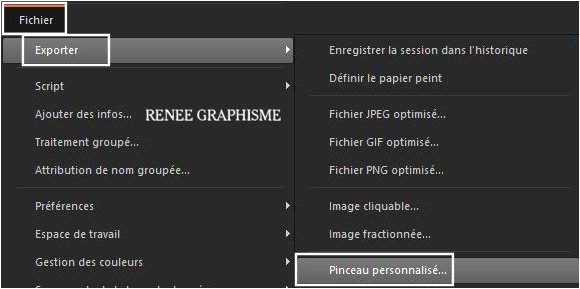 
Nu vindt je het in je map penselen van je psp
29.Activeer de bovenste laag in het lagenpalet
30. Lagen- Nieuwe rasterlaag
- Activeer je penseel Muses met deze instellingen-Breng het penseel aan met de witte voorgrondkleur

31. Effecten-Insteekfilters – Andromeda – Perspective met deze instelling(Als het niet lukt dan zit er een afbeelding van dit filter in de map)
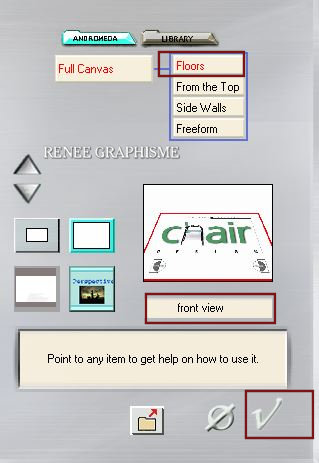
32. Objecten– Uitlijnen
- Centreren op doek
33. Objecten –
Uitlijnen- Onder
34. Effecten-3D-effecten- Slagschaduw met deze instellingen: 1/1/100/1 Zwart
35. Lagen-Eigenschappen-Zet de Mengmodus van deze laag op " Tegenhouden "
36. Open de tube ’’Les-Muses-Image 3’’ -Bewerken- Kopiëren- Activeer je werkje- Bewerken-Plakken als nieuwe laag
37. Objecten –
Uitlijnen- Boven ....OF......
37a. Druk op je letter K (selecteren) met deze instellingen
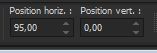 95/0
95/0
-Druk de letter" M" om te deselecteren
38. Lagen- Nieuwe rasterlaag
39. Selecties-Selectie laden/opslaan-selectie laden van af schijf en neem selectie:’’ Les-Muses 2’’
40. Gereedschap Vlakvulling
 -
vul de selectie met de voorgrondkleur = 3 -
vul de selectie met de voorgrondkleur = 3

41. Effecten-3D-effecten- Slagschaduw met deze instellingen: 1/1/100/2 Zwart
- Eigenschappen van materiaal-voorgrondkleur blijft op Wit =3 en zet de achtergrondkleur op #005e88=1
- Eigenschappen voorgrond: zet de voorgrond/achtergrond op een radiaal verloop met onderstaande instellingen
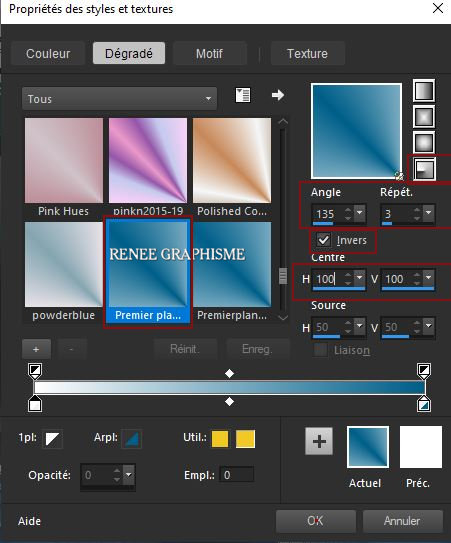
42. Lagen- Nieuwe rasterlaag
43. Selecties-Aangepaste Selecties (S)-Rechthoek met deze instellingen


44. Gereedschap Vlakvulling
 –
Dekking op 50%
- Vul de selectie met het radiale verloop –
Dekking op 50%
- Vul de selectie met het radiale verloop
Zet de dekking van de kleuren weer terug op 100%
45. Effecten- Insteekfilters –
Unlimited 2.0- &<Bkg Designers sf10 IV> - @ Instant Tile
met deze instellingen: 224/116-
- Herhaal dit filter nog een keer met dezelfde instellingen
SELECTIE BLIJFT ACTIEF
46. Lagen -Dupliceren
47. Afbeelding - Vrij roteren- 90 naar rechts
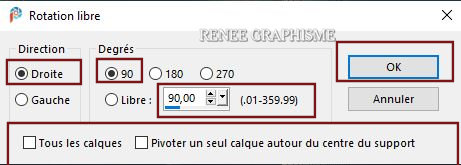

48. Lagen- Eigenschappen-zet de Mengmodus op "Luminantie"
49. Lagen- Samenvoegen- Omlaag samenvoegen
50. Herhaal -Selecties-Aangepaste Selecties (S)-Rechthoek met dezelfde instellingen
51. Effecten – Insteekfilters– AAA Frame – Foto Frame met onderstaande instellingen
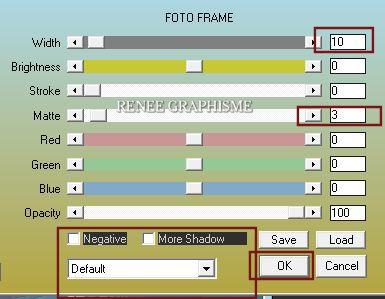
52. Effecten- Insteekfilters - Alien Skin EyeCandy 5 Impact- Perspective
Shadow-Tab-Settings-User settings en neem mijn voorinstelling-Preset : ‘’Muses-Shadow’’ of stel handmatig in
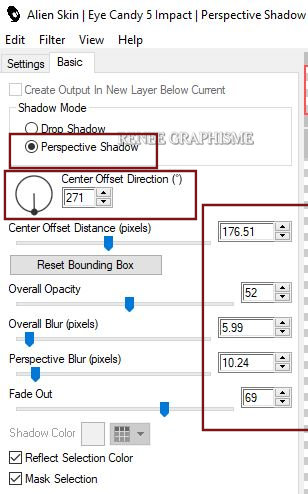

53. Lagen- Dupliceren
54. Afbeelding - Spiegelen - Horizontaal spiegelen (Afbeelding - Spiegelen in oudere PSP-versies)
55.Gereedschap Selectie=S -Selectie type Rechthoek
- Trek eerst deze selectie in het eerste frame ( straks komt de andere aan de beurt)

56. Lagen- Nieuwe rasterlaag !!!! - Open een tube met een "muze", maakt niet uit welke je eerste neemt
Bewerken- Kopiëren- Activeer je werkje-Bewerken- Plakken in de selectie
 Selecties- Niets selecteren Selecties- Niets selecteren
57. Doe dezelfde selectie opnieuw in het tweede frame
58. Lagen- Nieuwe rasterlaag
59. Open de andere tube met een muze- Bewerken- Kopiëren- Activeer je werkje-Bewerken- Plakken in de selectie

- Op de laag ! van de twee muzen !!!
60. Effecten – Insteekfilters - Alien Skin
EyeCandy 5 Impact- Perspective Shadow met onderstaande instellingen
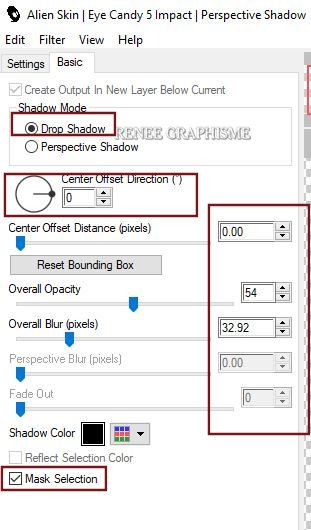
Zo ziet het werk er dan nu uit
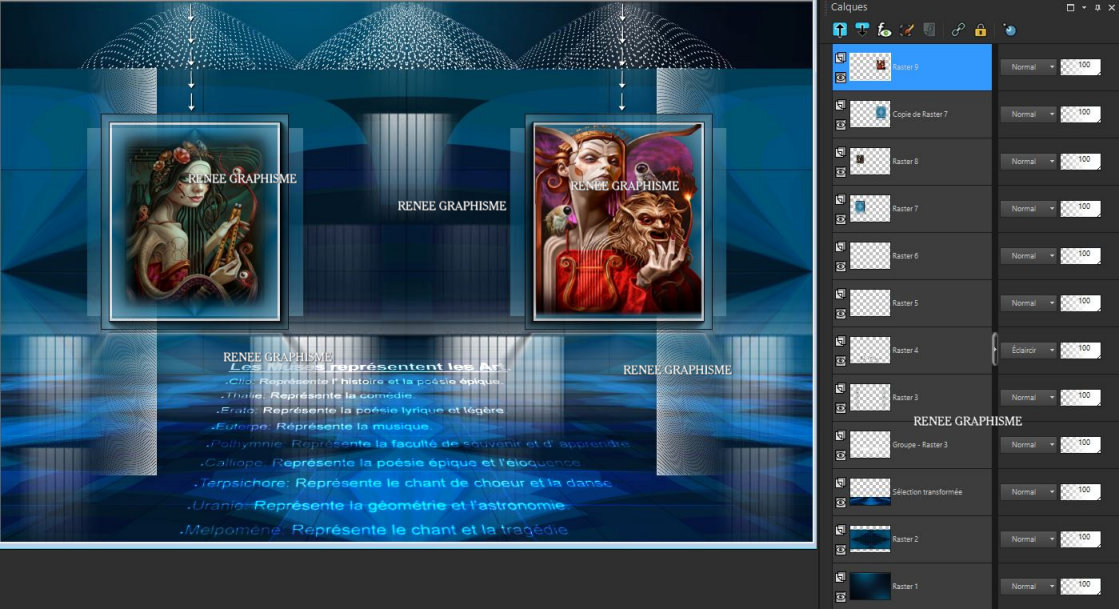
- In het lagenpalet-activeer Raster 6
61. Open de tube ‘’Les-Muses-Image
temple’’ -Bewerken- Kopiëren- Activeer je werkje- Bewerken-Plakken als nieuwe laag
62. Druk op je letter K (selecteren) met deze instellingen
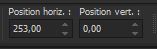 253/0 253/0
- Druk de letter" M" om te deselecteren
63. Effecten – Randeffecten- Accentueren
- Activeer de bovenste laag in het lagenpalet
64. Open de tube ‘’Les-Muses-Image 2’’ -Bewerken- Kopiëren- Activeer je werkje- Bewerken-Plakken als nieuwe laag
- Niet meer verplaatsen staat goed
65. Gereedschap Tekst- met lettertype naar keuze -Renée koos voor het lettertype ‘’Tahoma’’ met 28 Pixels –Schrijf de beide namen "Euterpe en Melpomene" met Wit .
- Plaats de namen onder het juiste frame (zie grote afbeelding)
66. Open de beide tuben met symbolen en plak die als nieuwe laag en plaats die onder het juiste frame
Voor Renée
-Bij de naam Melpomene komt de tube ‘’Renee-Les-Muses-symbol-theatre’’ en ''Bij de naam Euterpe - komt de tube-" Renee-Les-Muses-symbol-Musique''
- Zie grote afbeelding
67. Lagen- Samenvoegen- Zichtbare lagen samenvoegen
68. Bewerken- Kopiëren !!!!
69. Open de tube
met het cadre/frame in je Psp
70. Bewerken-Plakken in de selectie ( zit nog in het geheugen)
Selecties-Niets selecteren.
Sla op als JPG
Ik hoop dat jullie er net zoveel plezier mee hadden als ik met het schrijven van deze les
Renée
Deze les werd door Renée geschreven op 07/07/2021
Opgezet en uitgegeven
in 2021
*
Elke gelijkenis met een andere bestaande les berust op puur toeval *
* Vergeet onze vertalers/tubers/testers niet te bedanken die achter de schermen werken.
Bedankt .
*
|
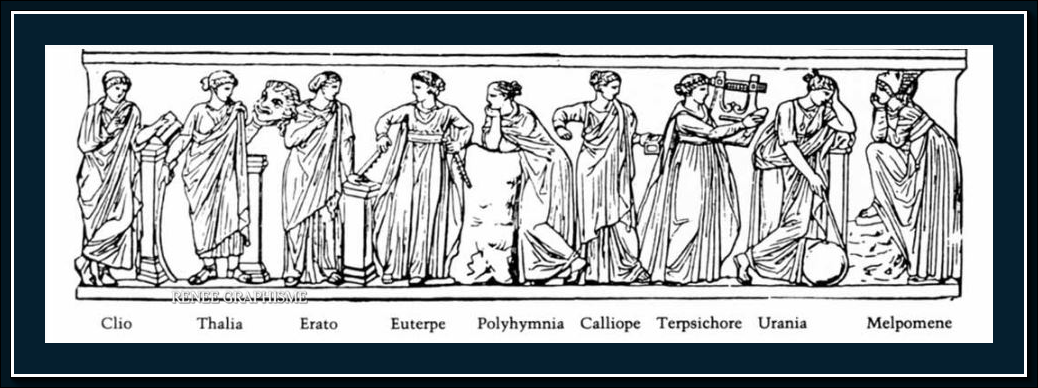

 Vertalingen
Vertalingen